使用 ArcGIS 构建地图册
地图册类型 ArcGIS 提供了创建地图册(打印或 Adobe PDF 格式)所需的所有工具。地图册是统一打印或导出的一组页面。其中许多页面都包含地图,而其他页面可包含文本、表格信...
- 作者:ESRI来源:ESRI|2017年08月13日
- 地图册类型
ARCGIS 提供了创建地图册(打印或 Adobe PDF 格式)所需的所有工具。地图册是统一打印或导出的一组页面。其中许多页面都包含地图,而其他页面可包含文本、表格信息、内容列表或标题页及其他内容。
任何用户都能够以一种最简单的方式,通过手动打印标题页,然后打印一些地图页面及其他要包含在编译文档中的内容来创建地图册。但如果软件可自动执行此过程,该过程将变得更加合理和高效。ARCGIS 通过结合使用“数据驱动页面”与 arcpy.mapping Python 脚本来提供此功能。
通过“数据驱动页面”可以基于单个地图文档方便快捷地创建一系列布局页面。要素图层或索引图层基于图层中的各个索引要素将地图分割为多个部分,然后为每个索引要素生成一个相应的页面。
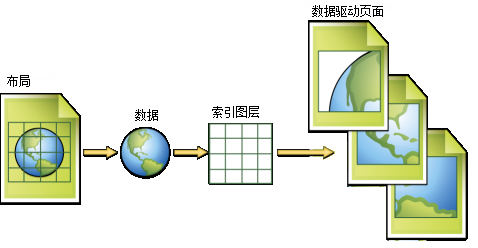
了解有关数据驱动页面的详细信息
Arcpy.mapping 作为 ArcPy 站点的一部分,是一个 Python 脚本模块。此模块提供自动执行导出和打印的函数。Arcpy.mapping 可用于自动执行地图生产;它扩展了“数据驱动页面”的功能,同时,因其包含导出至 PDF 文档、创建和管理 PDF 文档的函数,所以它是构建完整地图册所必需的。
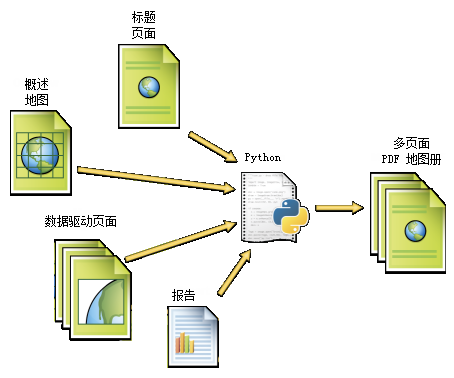
了解有关 Arcpy.mapping 的详细信息
地图册类型
您可创建大量地图册配置(或类型)。
参考系列地图册
参考系列地图册是一组每个页面的布局均相同的地图页面,而只有详细信息页面的范围及部分页面元素的内容会有所不同。参考系列地图册没有标题页、鹰眼图、辅助页面和其他特有的页面布局。可以在 ArcMap 中使用“数据驱动页面”对其进行快速定义,并通过导出地图对话框将其导出,而无需配置专门的 Arcpy.mapping 导出脚本。
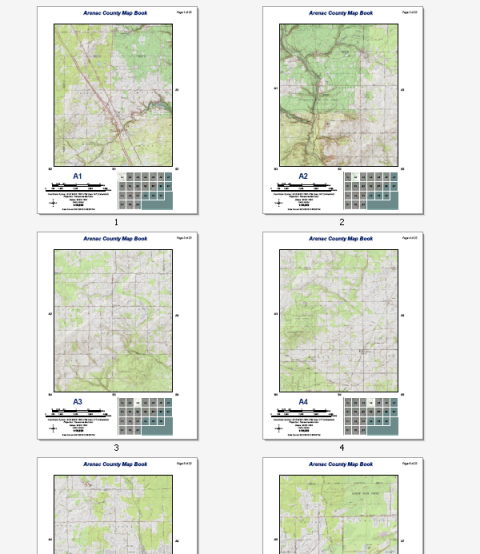
以上示例显示了密歇根州阿勒纳克县的地形图册。任何具有 Internet 连接的用户均可轻松创建此 22 页系列图册。数据来自 ARCGIS Online 中提供的美国地形图服务。重新创建此地图系列无需其他任何数据。您可使用“数据驱动页面”、“数据驱动页面”工具集中提供的地理处理工具、数据框属性和动态文本轻松地重新创建此参考系列地图册。
要创建上述地图册,请遵照下列帮助主题中概述的步骤:
- 启动地图册
- 创建格网索引要素
- 修改格网索引要素图层
- 启用“数据驱动页面”
- 为地图册创建定位器地图
- 为地图册添加动态文本
- 导出地图册
包含标题和地图索引(鹰眼图)页的地图册
更加完整的地图册包括标题页和索引(或鹰眼)图页。您可以使用 ArcMap“数据驱动页面”和 arcpy.mapping Python 脚本的结合来实现该地图册的创建。使用单个地图文档(单个布局)的“数据驱动页面”来创建地图册的地图页面,而使用另一个地图文档创建索引地图页面。您也可以使用另一个地图文档来制作标题页面,或者使用另一个软件来创建标题页面的 PDF 文档。使用 arcpy.mapping 将所有这些元素组合到一个地图册中。
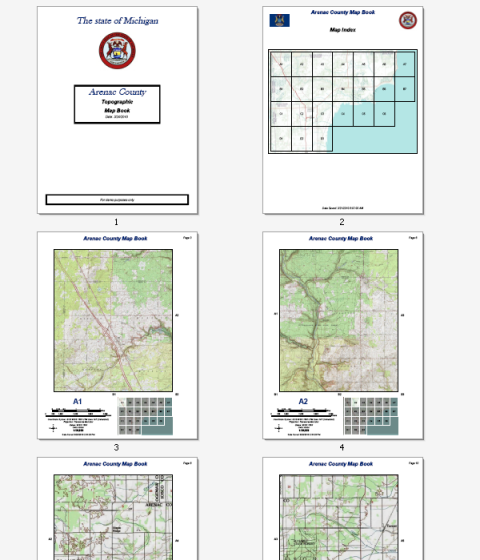
以上示例显示了密歇根州阿勒纳克县的地形图册。此地图包括一个标题页和一个鹰眼图页。可使用“数据驱动页面”和 arcpy.mapping Python 脚本创建此文档。
有关如何执行此操作的详细说明,请参阅将标题和鹰眼图页添加到地图册。
包含辅助文档的地图册
许多地图册都包括辅助文档(或支持文档)。这些文档可以是报告文本、表、索引和其他支持数据。可以通过 ArcMap“数据驱动页面”和 arcpy.mapping Python 脚本的结合来创建这些类型的地图册。
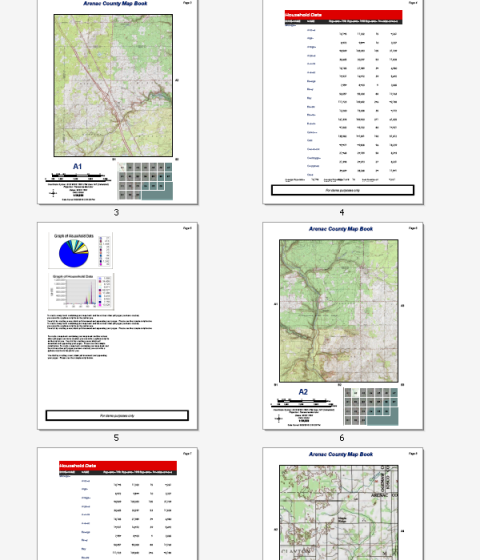
以上示例显示了密歇根州阿勒纳克县的地形图册。此地图册包含若干个支持页面,这些支持页面提供了文本信息、图表和表格数据的支持页面。可使用“数据驱动页面”和 arcpy.mapping Python 脚本创建此文档。
有关如何执行此操作的详细说明,请参阅将支持页面插入地图册。
包含对开页面的地图册
地图作者可利用对开页面解决地图册的装订线问题。装订线是为了对地图册页面进行装订而需要留出的空白。这通常是包含覆盖连续地图范围的参考系列的地图册,类似于参考地图册。然而,与参考系列不同的是,此地图册使用两个地图文档的布局:一个用于左侧页面,一个用于右侧页面。地图册系列范围使用“数据驱动页面”进行定义。在每个地图文档中创建一组相同的“数据驱动页面”。arcpy.mapping Python 脚本将同时使用这两个地图文档,并将左侧和右侧页面以正确顺序编入 PDF 文档。
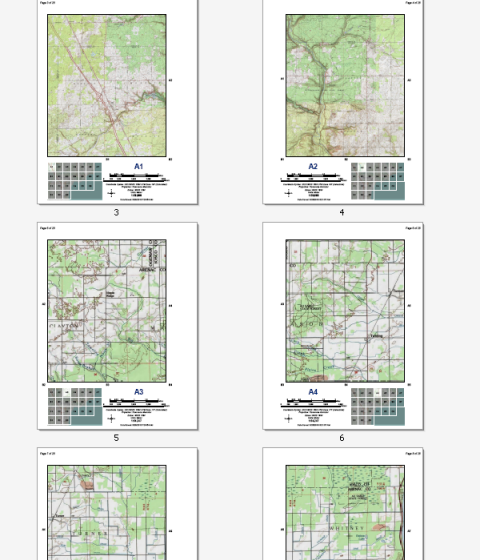
以上示例显示了密歇根州阿勒纳克县的地形图册(包含对开页面)。请注意,编号为奇数的地图页面(例如第 3 页)具有布局对齐。这样,所有页面元素都向左侧偏移。编号为偶数的地图页面(例如第 4 页)向右侧对齐。这样便留出了地图册装订的空间。此外,还为每个地图布局定位了页码和定位器地图,以使它们位于页面之外。每种页面对齐方式(左右两侧)都基于一个单独的 ArcMap 文档。可使用“数据驱动页面”和 arcpy.mapping Python 脚本创建此文档。
有关如何执行此操作的详细说明,请参阅创建包含对开页面的地图册。
带状地图
带状地图是一组沿着某一路径(如河流、道路或管线)而行的地图页面。每个地图页面表示线要素任意一侧定义的地理区域。带状地图中每个后续页面均表示沿线后方更远的区域。通常情况下,两个相邻的地图页面之间可存在一些地理叠加。页面的北方向随时偏移,因此地图流向保持不变。在 ArcMap 中,使用“数据驱动页面”可以快速定义带状地图,然后通过导出地图对话框将其导出。

上述示例是 K?ln 和 Koblenz 城市之间莱茵河的带状地图。任何具有 Internet 连接的用户均可轻松创建此 44 页系列图册。该数据来自 ARCGIS Online 中提供的世界地形图服务。您可以使用“数据驱动页面”、“数据驱动页面”工具集中提供的地理处理工具、数据框属性和动态文本轻松地重新创建此带状地图。您需要创建线要素,用于确定带状地图的路径。可以通过使用 ArcMap 编辑工具创建新线要素类来完成此步骤。
要创建上述带状地图册,请执行以下帮助主题中概述的步骤:
- 准备带状地图
- 创建带状地图索引要素
- 为带状地图启用“数据驱动页面”
- 向带状地图添加动态标注
专题地图册
专题地图册与参考系列类似,但详细信息页面将显示单个位置的唯一专题地图。还可以构建包含多个地图范围的一系列专题地图的混合专题参考系列。与参考地图册的情况相同,导入专题地图册需要用来定义要包括的地图并执行文档汇编步骤的 Python 脚本。
包含插图的参考地图册
插图是使用附加数据框显示的补充地图,它按照更大的比例描绘已放大的特定地理分区,从而能够比主地图显示更多的信息。例如,许多地图集都使用插图来显示密集填充区域的更加详细的信息。通过整合“数据驱动页面”和 ARCGIS 脚本,可以创建在某些页面上带有插图的地图册。以下影像就是这种地图册的一个示例。请注意,其中只有两个页面包含插图,而且它们在页面上的大小和位置均有所不同。
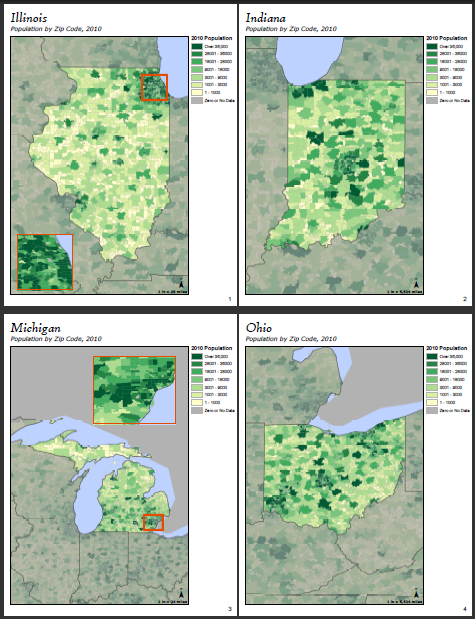
实现这种效果的一个方法是使用一组地图文档。对于不包含插图的页面,可使用包含“数据驱动页面”的共享地图文档。而另一种地图文档可用于包含插图的页面。如果不同页面中插图的位置不同,可使用单独的地图文档来定义每个插图的位置。然后,可使用索引图层对所有地图文档进行同步。
在索引图层中创建一个字段,选择用于指定地图范围的地图文档。这些字段可能仅仅是简单的 1、2 或 3,其中 1 表示使用不包含插图的基本地图文档,2 表示使用 a 位置处具有插图的地图文档,3 表示使用 b 位置处具有插图的地图文档。附加字段可指定插图的地图范围。
随后,脚本可从第一个地图文档中获取页面列表,并使用地图文档字段进行循环,以确定应使用哪个地图文档创建当前页面的输出。对于插图页面,将在输出之前读取和应用附加插图范围字段。
此外,还可以使用单个地图文档和包含自定义逻辑(该逻辑用来控制插图在页面上的可见性及大小、比例和位置)的导出脚本来创建在某些页面上包含插图的地图册。有关介绍此特定工作流的详细信息,请参阅创建包含插图的地图册。
相关主题
- 什么是数据驱动页面?
- Python 快速浏览
- 页面布局快速浏览
上一篇:什么是数据驱动页面?

